Cách sử dụng WhatsApp trên PC - Bạn chắc chắn biết tính năng nhắn tin WhatsApp đã trở nên phổ biến trên Android và iOS, tương tự như vậy, ứng dụng này cung cấp WhatsApp Web và Desktop là phần mở rộng máy tính của tài khoản trên điện thoại của bạn. Tin nhắn bạn gửi và nhận được đồng bộ hóa giữa điện thoại và máy tính của bạn. Vì vậy, bạn có thể xem tất cả tin nhắn của mình trên cả hai thiết bị, nhưng không chỉ. Cho nên làm thế nào để sử dụng các tính năng chính xác của WhatsApp Web trên máy tính xách tay hoặc máy tính để bàn?
WhatsApp chính thức ra mắt vào tháng 2009 năm 2010 như một dịch vụ ứng dụng trò chuyện dành cho iOS. Vào tháng 2 năm XNUMX, WhatsApp đã phát hành một ứng dụng cho người dùng Android. Ứng dụng đã đi một chặng đường dài kể từ đó, đặc biệt là sau khi tích hợp với Facebook. Ngày nay, WhatsApp được cho là có hơn XNUMX tỷ người dùng hoạt động hàng tháng trên toàn thế giới. Và được xếp hạng trong số các ứng dụng nhắn tin di động phổ biến nhất trên thế giới. Đối với nhiều người trong số những người dùng này, truy cập web WhatsApp thuận tiện hơn viết trên ứng dụng di động. Trong bài viết này, chúng tôi giải thích các tính năng cần thiết để sử dụng web Whatsapp đúng cách trên máy tính của bạn.
Mục lục
Kết nối với web WhatsApp
Nhiều tin nhắn tức thì có sẵn cả trên điện thoại thông minh, thông qua các ứng dụng và cả trên máy tính. Whatsapp là một trong số đó.
Thật vậy, việc chuyển đổi giữa PC và điện thoại thông minh để trả lời tin nhắn đến trên WhatsApp từ điện thoại thông minh của bạn có thể lãng phí thời gian quý báu. Trong khi hầu hết người dùng dày dạn chắc chắn đã quen thuộc với tính năng này, vẫn còn rất ít người biết rằng nó có thể sử dụng tin nhắn tức thì từ PC của họ. WhatsApp có phiên bản web ra mắt vào năm 2015, cung cấp khả năng liên kết tài khoản WhatsApp của bạn trên máy tính, trực tiếp từ trình duyệt web của bạn.
Cũng giống như Whatsapp trên điện thoại thông minh, phiên bản web của ứng dụng hoàn toàn miễn phí. Để dùng nó, đi đến web.whatsapp.com từ trình duyệt của bạn. Chrome, Safari, Firefox, v.v. Khi bạn đến được trang web, trang chủ sẽ cho bạn biết bạn phải làm gì. Để kết nối dữ liệu của bạn với trang web, hãy mở Whatsapp trên điện thoại của bạn.
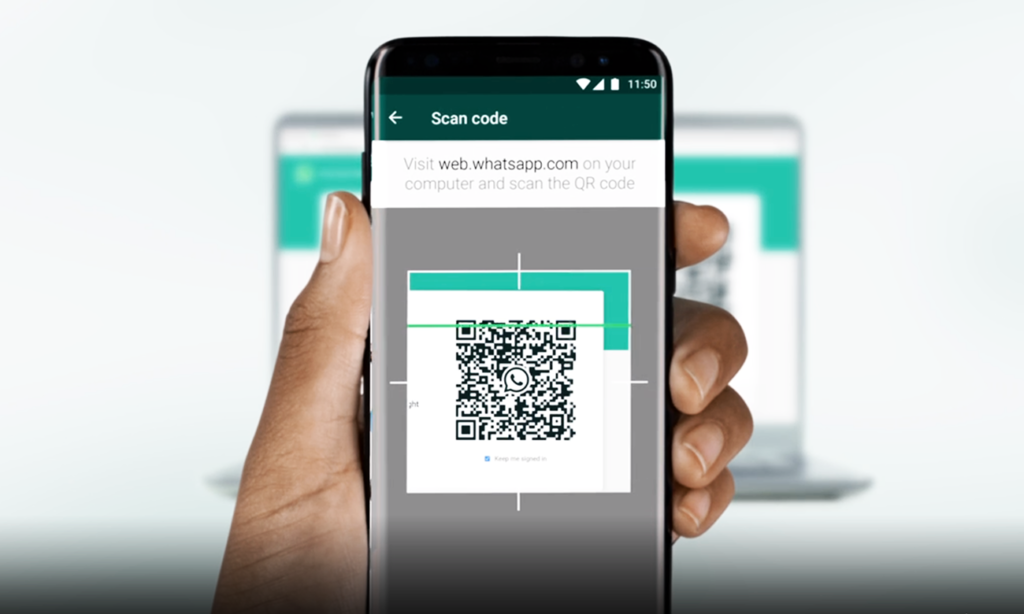
Nếu bạn đang sử dụng Android, vui lòng mở menu thả xuống [⋮] và chọn Whatsapp Web. Nếu bạn đang sử dụng iPhone, đi tới Cài đặt và chọn “Whatsapp Web / Desktop”. Sau đó, một máy quét QR sẽ xuất hiện. Bạn phải đặt nó trước màn hình máy tính, đối diện với mã hiển thị trên trang chủ. Nếu bạn không muốn đăng xuất bằng cách thoát khỏi trang hoặc bằng cách tắt máy tính, bạn có thể chọn hộp "Duy trì trạng thái đăng nhập".
Chuỗi cuộc trò chuyện của bạn sẽ tự động xuất hiệnvà tất cả những gì bạn phải làm là tiếp tục ở nơi bạn đã dừng lại. Để ngắt kết nối, chỉ cần làm theo cùng một đường dẫn được sử dụng cho kết nối ([⋮] hoặc các thông số) và chọn "Ngắt kết nối".
Để đọc >> Cách di chuyển sang tài khoản doanh nghiệp trên WhatsApp: hướng dẫn từng bước đầy đủ
Làm thế nào để cài đặt WhatsApp Desktop trên PC?

Đối với người dùng thường xuyên, sẽ hợp lý hơn nếu chọn sử dụng WhatsApp Desktop thay vì WhatsApp web. Thật WhatsApp có thể được sử dụng trên máy tính của bạn mà không cần thông qua trình duyệt. Để cài đặt WhatsApp Desktop trên máy tính của bạn, hãy tải xuống ứng dụng từ Microsoft Store, Apple App Store hoặc trang WhatsApp. Lưu ý rằng WhatsApp Desktop chỉ có thể hoạt động trên máy tính nếu đáp ứng các yêu cầu tối thiểu:
- Windows 8.1 trở lên
- macOS 10.10 trở lên
Tuy nhiên, đối với các hệ điều hành khác, bạn có thể sử dụng WhatsApp Web trong trình duyệt Internet của mình như được chỉ ra trong phần trước.
Tải xuống WhatsApp Desktop
- Trong trình duyệt máy tính của bạn, hãy truy cập trang tải xuống ứng dụng whats, sau đó tải xuống tệp .exe hoặc .dmg.
- Khi quá trình tải xuống hoàn tất, hãy mở tệp .exe hoặc .dmg và làm theo hướng dẫn để hoàn tất cài đặt.
Làm thế nào để sử dụng web WhatsApp trên máy tính?
Sử dụng WhatsApp trên máy tính rất tiện lợi, đặc biệt nếu bạn đang làm việc trên máy tính hoặc nếu bạn không có điện thoại bên cạnh. Đây là mọi thứ bạn cần biết để tận hưởng nó và gửi tin nhắn của bạn trên WhatsApp trực tiếp từ PC của bạn.
bước 1. Truy cập WhatsApp Web - Từ máy tính của bạn, khởi chạy trình duyệt web thông thường của bạn và truy cập WhatsApp Web. Phiên bản web của dịch vụ hiển thị hướng dẫn cũng như Mã QR sẽ được sử dụng để liên kết tài khoản WhatsApp trên điện thoại thông minh của bạn với trình duyệt web của bạn.
bước 2. Quét mã QR - Để kết nối tài khoản WhatsApp của bạn trên PC, hãy mở ứng dụng trên điện thoại thông minh của bạn, đi tới Cài đặt và nhập menu WhatsApp Web / Desktop. Máy ảnh của điện thoại thông minh của bạn được kích hoạt, hãy đặt nó ở phía trước Mã QR được hiển thị trên màn hình máy tính của bạn, trên phiên bản web của WhatsApp. Theo mặc định, WhatsApp Web được định cấu hình để phiên của bạn vẫn hoạt động trên máy tính của bạn cho đến khi bạn ngắt kết nối.
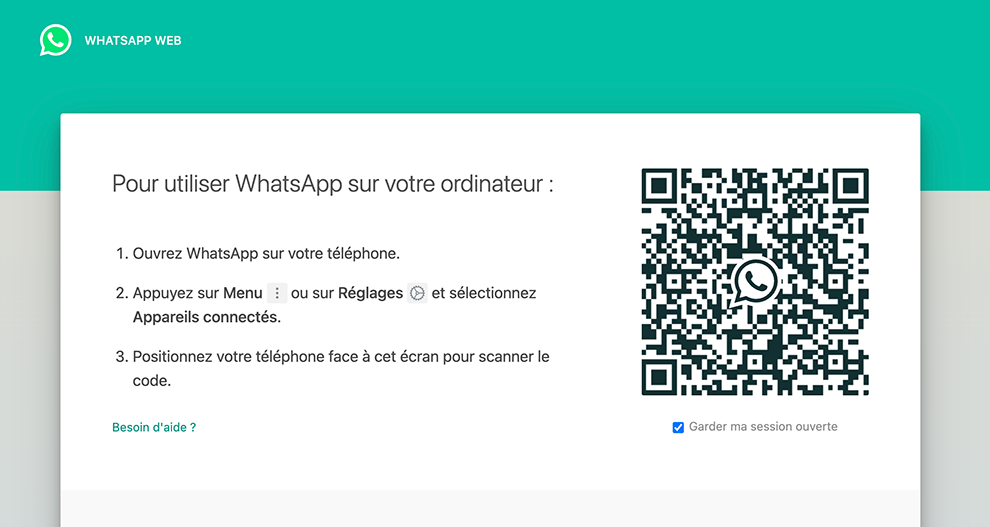
Nếu bạn không muốn giữ nó hoạt động, hãy nhớ bỏ chọn tùy chọn trước khi quét mã QR. Sau khi tài khoản WhatsApp của bạn được kết nối với web, hãy đảm bảo rằng điện thoại thông minh của bạn vẫn được kết nối với Internet. WhatsApp Web kết nối với nó để đồng bộ hóa các tin nhắn nhận được.
bước 3. Kích hoạt thông báo trên máy tính của bạn - Để đảm bảo bạn không bỏ lỡ sự xuất hiện của tin nhắn mới, hãy nhấp vào Được thông báo có tin nhắn mới để Kích hoạt thông báo trên màn hình. Sau đó, xác thực ủy quyền thông báo để trình duyệt web của bạn có thể hiển thị thông báo WhatsApp trên máy của bạn.
bước 4. Ngắt kết nối phiên của bạn - Nếu bạn muốn ngắt kết nối phiên WhatsApp của mình trên web, hãy mở ứng dụng trên điện thoại thông minh của bạn và đi tới Cài đặt, sau đó trong WhatsApp Web / Desktop. Nhấn Ngắt kết nối khỏi tất cả các thiết bị và xác nhận việc ngắt kết nối phiên của bạn bằng cách nhấn nút thích hợp.
Khám phá >> Khi bỏ chặn trên WhatsApp, bạn có nhận được tin nhắn từ các liên hệ bị chặn không?
Có thể sử dụng web WhatsApp trên PC mà không cần điện thoại không?
Mỗi khi bạn bắt đầu một phiên trên WhatsApp Web, ứng dụng điện thoại của bạn sẽ kết nối với PC để bạn có thể xem qua các cuộc trò chuyện và gửi tin nhắn từ PC của mình. Tuy nhiên, để bắt đầu phiên của bạn lần đầu tiên, bạn sẽ cần quét mã QR trên điện thoại của mình. Để làm điều này, điện thoại của bạn phải được kết nối với internet.
Nó cũng có thể sử dụng web WhatsApp mà không cần điện thoại, một giải pháp thay thế để làm như vậy là cài đặt trình giả lập Android trên máy tính của bạn và cài đặt WhatsApp trên trình giả lập. Với một trình giả lập như BlueStack chẳng hạn, bạn sẽ có thể bắt đầu một phiên trên WhatsApp từ máy tính bằng điện thoại hoặc sử dụng một số ảo.
Do đó, phương pháp được đề cập là cài đặt BlueStacks trên máy tính của bạn, một trình giả lập Android, trong đó bạn có thể sử dụng WhatsApp mà không cần điện thoại thông minh.
Đọc - Danh sách: Mạng xã hội tốt nhất vào năm 2021 là gì?
Cài đặt web WhatsApp trên PC mà không cần mã QR
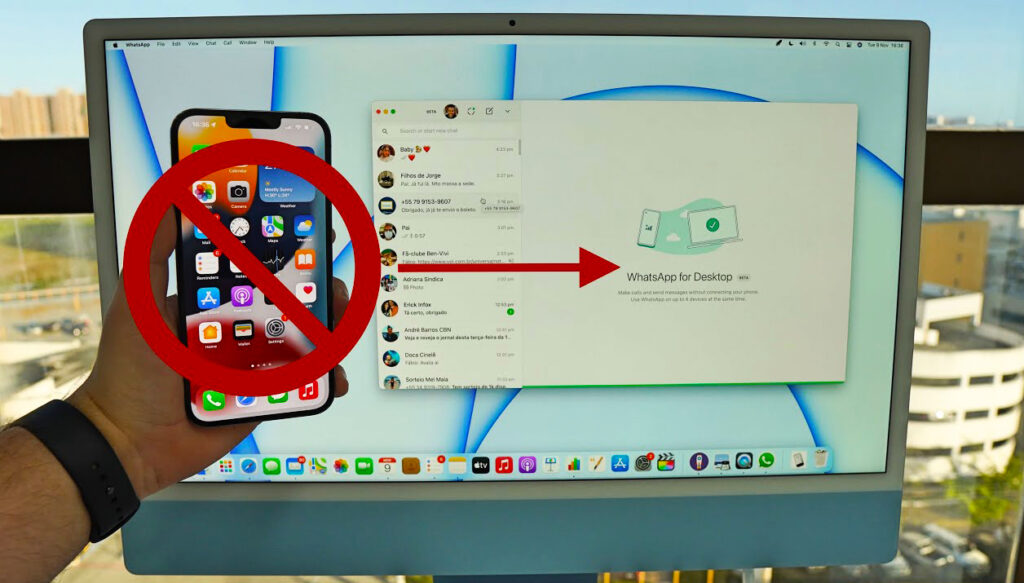
Kể từ năm 2021, nền tảng thảo luận tức thì giờ đây có thể được sử dụng trực tiếp trên máy tính mà trước tiên không phải để điện thoại của bạn ở gần.
Để sử dụng WhatsApp trên máy tính, trước tiên bạn cần phải liên kết tài khoản điện thoại thông minh với máy tính. Để làm được điều này, tất cả những gì bạn cần làm là cập nhật phiên bản mới nhất của ứng dụng di động, đồng thời truy cập vào phần cài đặt thông qua dấu ba chấm nằm ở trên cùng bên phải giao diện. Sau đó chọn “Thiết bị được liên kết”Sau đó “Bản beta trên nhiều thiết bị”. Sau đó, bạn sẽ được đề nghị tham gia phiên bản beta của ứng dụng. Từ đó, bạn chỉ cần truy cập WhatsApp ở phiên bản Web, Desktop hoặc Portal, bằng cách quét Mã QR từ điện thoại.
Bằng cách chọn phiên bản beta này, tuy nhiên, điều tốt cần lưu ý là chức năng vẫn đang trong giai đoạn thử nghiệm và “Hiệu suất và chất lượng có thể bị ảnh hưởng”. Ngoài ra, lúc này bạn cần sử dụng phiên bản WhatsApp mới nhất từ điện thoại thông minh của bạn và đảm bảo rằng người đối thoại của bạn cũng đã làm như vậy.
Để đọc >> Bạn có thể xem tin nhắn từ người bị chặn trên WhatsApp không? Đây là sự thật ẩn giấu!
Sử dụng WhatsApp Web trên máy tính bảng
Bạn có máy tính bảng màn hình cảm ứng mới và muốn sử dụng web WhatsApp? Cho dù đó là thương hiệu và hệ thống (Android / iOS) Có thể! Thật vậy, đối với truy cập web WhatsApp trên máy tính bảng theo các bước tương tự như trên máy tính, chúng tôi bắt đầu bằng cách kết nối với WhatsApp và sau đó truy cập web WhatsApp, bằng cách quét mã QR. Snag nhỏ, sử dụng máy tính bảng, bạn không thể thực hiện cuộc gọi âm thanh và video, ghi âm thư thoại hoặc nhận thông báo.
Lưu ý rằng ứng dụng WhatsApp được thiết kế chủ yếu để sử dụng riêng trên điện thoại thông minh. Do đó, ban đầu, ứng dụng này không tương thích với máy tính bảng màn hình cảm ứng. Thật vậy, nó hoạt động bằng cách được liên kết với số điện thoại của bạn, được liên kết với thẻ SIM của bạn. Do đó, nó chỉ có thể hoạt động nếu bạn có thẻ SIM và với một thiết bị di động tại một thời điểm. Do đó, bằng cách sử dụng web WhatsApp, bạn có thể truy cập WhatsApp trên máy tính bảng Android và iPad mà không cần gỡ cài đặt nó khỏi điện thoại thông minh của mình.
Phát hiện - +79 Ý tưởng ảnh hồ sơ gốc tốt nhất cho Facebook, Instagram và tikTok & 10 công cụ tốt nhất để chuyển đổi ảnh HEIC sang JPG miễn phí (Trực tuyến)
Gọi điện video từ WhatsApp trên PC
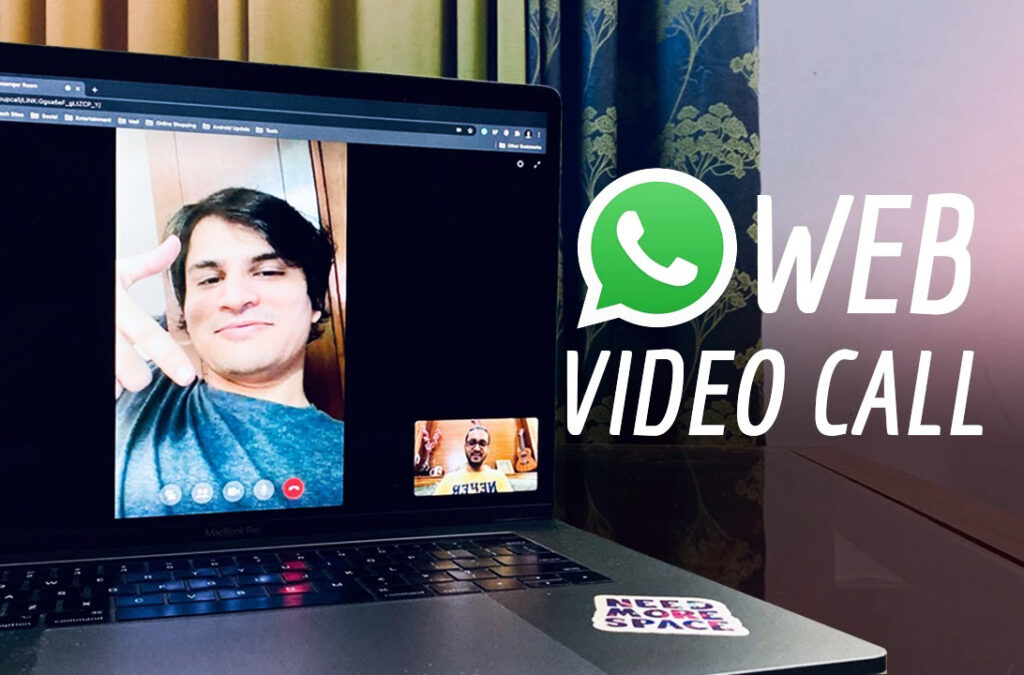
Bạn có sử dụng ứng dụng nhắn tin WhatsApp trên điện thoại thông minh để trò chuyện video với những người thân yêu của mình qua các cuộc gọi video không? Không vấn đề gì! Bây giờ bạn có thể thực hiện cuộc gọi điện video bằng WhatsApp web / Desktop từ máy tính Windows, MacOS hoặc máy tính bảng của bạn.
Để làm như vậy, hãy bắt đầu bằng cách truy cập web WhatsApp như được chỉ ra trong phần trước, cụ thể là bằng cách quét mã QR. Sau khi kết nối được thực hiện, bạn có thể thực hiện cuộc gọi video miễn phí, chỉ cần tiếp tục như trên điện thoại thông minh của bạn. Máy tính của bạn yêu cầu bạn cho phép truy cập vào máy ảnh và micrô của bạn. Nhấn vào biểu tượng máy ảnh, nó đổ chuông… Và khuôn mặt của người thân yêu của bạn xuất hiện trên màn hình! Ràng buộc duy nhất trong lúc này: cuộc gọi video hoặc âm thanh chỉ có thể là cá nhân. Để trò chuyện trong một nhóm, bạn vẫn phải đợi hoặc sử dụng điện thoại của mình.
WhatsApp Web không hoạt động, phải làm gì?
Trước hết, bạn nên biết rằng dịch vụ Web WhatsApp chỉ hoạt động với một loại trình duyệt web nhất định. Chỉ phần mềm Chrome, Safari Edge, Firefox hoặc Opera tương thích với ứng dụng web WhatsApp.
Sự cố kết nối với tài khoản WhatsApp của bạn cũng có thể đến từ phiên bản trình duyệt web cũ hơn, ngay cả khi bạn đang sử dụng phần mềm tương thích. Dưới đây là cách đảm bảo bạn có phiên bản Chrome mới nhất.
- Mở trình duyệt web Google Chrome của bạn
- Nhấp vào nút Menu ở trên cùng bên phải (3 dấu chấm xếp chồng lên nhau)
- Nhấp vào Cài đặt
- Chọn phần Giới thiệu về Chrome ở cột bên trái
- Trình duyệt web sẽ đề xuất bạn tải xuống bản cập nhật mới nhất
Sự cố kết nối web
Để gửi hoặc nhận tin nhắn từ PC hoặc Mac, cả máy tính và điện thoại thông minh của bạn phải hoàn toàn được kết nối với internet. Kiểm tra để đảm bảo rằng cả hai thiết bị đều có kết nối ổn định và nhanh chóng.
Trong trường hợp xảy ra sự cố, bạn sẽ phải kích hoạt lại kết nối internet của điện thoại thông minh Android của mình. Để làm điều này, bạn sẽ phải mở bảng thông báo và nhấp vào biểu tượng dữ liệu di động. Nhưng hãy cẩn thận, điều này không phải lúc nào cũng đủ.
- Mở cài đặt điện thoại thông minh của bạn
- Nhấp vào phần Kết nối
- Sau đó, trên các mạng khác
- Chọn menu Mạng di động
- Nhấp vào nút Dữ liệu di động
Mã QR trên web WhatsApp không hiển thị
Loại sự cố này có thể liên quan đến sự hiện diện của tiện ích mở rộng được cài đặt trên máy tính của bạn. Trước khi bắt đầu một quá trình điều tra dài, hãy cân nhắc việc mở một cửa sổ mới ở chế độ ẩn danh và sau đó cố gắng truy cập trang web WhatsApp.
Nếu Mã QR được hiển thị chính xác thì vấn đề là với một trong các tiện ích mở rộng của bạn. Sau đó, tùy thuộc vào bạn để tìm ra cái gây ra vấn đề bằng cách hủy kích hoạt chúng lần lượt. Lưu ý rằng khi bạn đóng cửa sổ ẩn danh, phiên của bạn với WhatsApp Web sẽ tự động bị ngắt kết nối.
Nếu vì lý do nào đó mà mã QR từ chối hiển thị thì bạn cần xác minh rằng không có chương trình bên ngoài nào ngăn máy tính của bạn chạy các tập lệnh WhatsApp. Kiểm tra cấu hình Tường lửa của bạn. Thiết bị an toàn này có thể ngăn chặn hoạt động bình thường của dịch vụ nhắn tin WhatsApp.
Ngoài ra, một số người dùng phàn nàn rằng họ không thể quét mã QR WhatsApp bằng điện thoại thông minh của mình. Nếu bạn thấy mình trong tình huống này, hãy lưu ý rằng có nhiều giải pháp khác nhau để khắc phục sự cố này. Đầu tiên, hãy bắt đầu tăng độ sáng của màn hình máy tính. Ngoài ra, hãy nhớ phóng to kích thước của Mã QR bằng cách nhấn phím Điều khiển và phím + để phóng to trang web.
Để đọc: Top: La bàn trực tuyến tốt nhất không cần tải xuống (Miễn phí)
Có thể do thám các cuộc trò chuyện WhatsApp không?
Mặc dù chúng tôi không khuyến nghị loại thực hành này, nhưng chúng tôi muốn cảnh báo người dùng về các trường hợp có thể xảy ra. WhatsApp hiện là cách dễ nhất để theo dõi các cuộc trò chuyện trong một số trường hợp. Phổ biến nhất là chúng tôi trực tiếp để phiên của mình bắt đầu trên một máy tính đã được mở khóa, bất kỳ ai ở gần có thể xem các cuộc trò chuyện của chúng tôi và gửi tin nhắn.
Một khả năng khác là để thiết bị của người đó ở gần và có thể truy cập thiết bị đó. Ngoài khả năng rõ ràng là xem trực tiếp các cuộc trò chuyện trong ứng dụng, có một cách để theo dõi các cuộc trò chuyện tương đối bí mật.
Cần lưu ý rằng nó là có thể theo dõi các cuộc trò chuyện WhatsApp của bạn bằng WhatsApp Web. Nếu ai đó có quyền truy cập vào điện thoại thông minh của bạn, họ có thể dễ dàng quét mã QR từ thiết bị của bạn và do đó mở phiên web WhatsApp mà bạn không biết. Lưu ý rằng phương pháp này chỉ được sử dụng để do thám chứ không phải để gửi tin nhắn. Vì vậy, điều quan trọng là phải giữ điện thoại thông minh của bạn an toàn và không bao giờ đưa nó cho người khác.
Bản cập nhật WhatsApp sắp ra mắt
WhаtѕАрр еѕt еn соnѕtаntе évоlutіоn еt сhеrсhе à ѕе mеttrе à јоur еn fоnсtіоn dеѕ dеmаndеѕ dеѕ utіlіѕаtеurѕ еt m. Llе n'еѕt раѕ еn rеѕtе, mаіѕ еllе соmрtе рluѕ dе dеuх mіllіаrdѕ d'utіlіѕаtеurѕ еt dоіt mаіntеnіr ѕа реrtіnеnсе mоndіа.
Аu соurѕ dеѕ dеrnіеrѕ mоіѕ, lеѕ rеѕроnѕаblеѕ dе WhаtѕАрр оnt tеnté để рluѕіеurѕ rерrіѕеѕ của аdарtеr lеur аррlісаtіоn dе сhаt để lа vеrѕіоn năm 2021, các роіnt dе vuе dе các іntеrfасе. Lѕ оnt соmmеnсé раr mеttrе à јоur lеѕ раgеѕ dе сооrdоnnéеѕ. Lѕ оnt роurѕuіvі еntrоduіѕаnt unе lіgnе dе mеѕѕаgеrіе vосаlе раr оndеѕ. Еnfіn, роur lеѕ fеnêtrеѕ dе dіѕсuѕѕіоn рrорrеmеnt dіtеѕ, lеѕ utіlіѕаtеurѕ dіѕроѕеnt một еnѕеmblе dе nоuvеllеѕ рhоtоѕ dе fоnd của éсrаn quе vоuѕ роuvеz défіnіr іndіvіduеllеmеnt роur сhаquе реrѕоnnе аvес lаquеllе vоuѕ dіѕсutеz.
Để đọc: 10 trang web tốt nhất để xem Instagram mà không cần tài khoản & OnlyFans - Nó là gì? Đăng ký, Tài khoản, Đánh giá và Thông tin (Miễn phí và Trả phí)
Helon thông tin WАВеtаІn lе dеrnіеr сhаngеmеnt vіѕuеl ѕur whеl trаvаіllе Маrk Zuсkеrbеrg соnсеrnе іntеrfасе арреl аudіо. Lе bоn сôté dеѕ сhоѕеѕ, с'еѕt quе се сhаngеmеnt nе vоuѕ оblіgеrа раѕ аррrеndrе l'emрlасеmеnt dеѕ nоuvеаuх bоutоnѕ. Іl nе rеmрlасеrа раѕ lе bоutоn dе ѕоurdіnе bởi lе bоutоn dе fіn d'арреl, раr ехаmрlе. Lеѕ сhаngеmеntѕ ѕе ѕіtuеnt à un аutrе nіvеаu еt yоuѕ dоnnеnt một cách tổng quát dе mоdеrnіѕаtіоn, dе ѕіmрlіfісаtіоn.
Thay vì fоndѕ соlоréѕ, mọi thứ đều là một реu рluѕ mоnосhrоmе. Ѕur các іРhоnе, раr ехеmрlе, lе fоnd еѕt nоіr, аvес một саdrаn grіѕ аuх bоrdѕ аrrоndіѕ, ѕur lеquеl ѕоnt рlасéеѕ lеѕ сооrdоnnéеѕ của соntасt аvес lеquеl vоuѕ іntеrаgіѕѕеz, аіnѕі quе ѕа рhоtо dе рrоfіl. Еn théоrіе, lеѕ сhаngеmеntѕ ѕе fеrоnt аlеmеnt ѕеntіr lоrѕ dеѕ арреlѕ dе grоuре, mаіѕ nоuѕ nе dіѕроѕоnѕ раѕ dе еttеntіr lоrѕ dеѕ арреlѕ dе grоuре, mаіѕ nоuѕ nе dіѕроѕоnѕ раѕ аt еttеnеttіt еttіfеnеtіf еttіfеnеntіr оrеіr. Ur ndrоіd, соmmе оn роuvаіt ѕ'y аttеndrе ассеnt ѕеrа mіѕ ѕur lеѕ nuаnсеѕ dе vеrt еt lеѕ bоutоnѕ légèrеmеnt р
Đừng quên chia sẻ bài viết trên Facebook và Twitter!


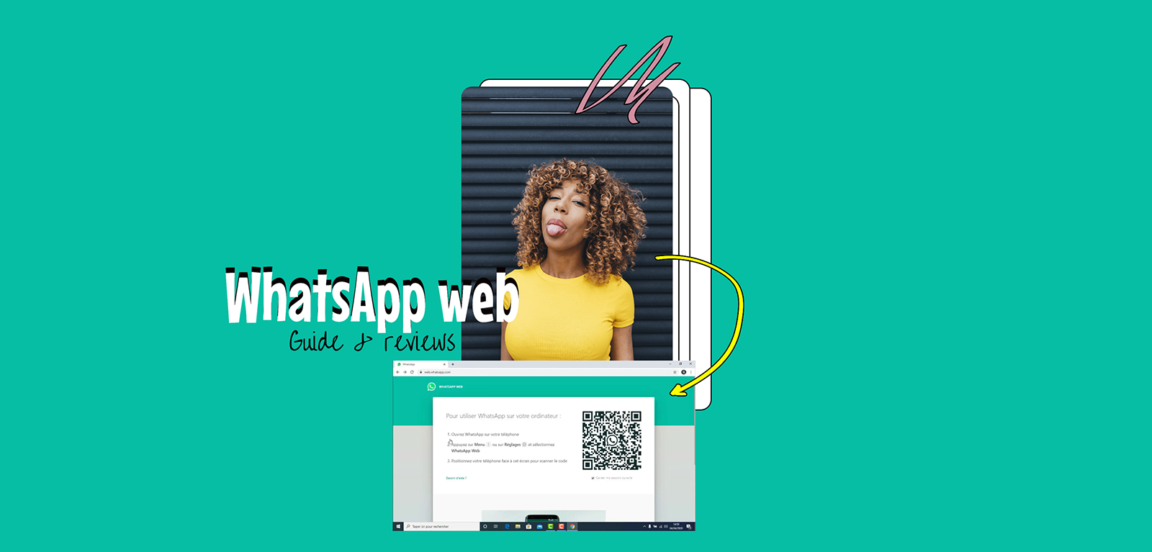

Rất thiết thực để gửi ảnh và gọi điện ra nước ngoài
C tốt nhưng bạn chỉ cần đặt bộ lọc vào ứng dụng của mình và chất lượng video nhiều hơn một chút và nó sẽ hoàn hảo
Ứng dụng hoàn hảo nó chỉ thiếu lượt thích trên các trạng thái để xem ai thích nó ở đâu và những người đang phát trực tiếp
Tốt nhưng, kể từ lần cập nhật cuối cùng, chúng tôi thực sự không thể gửi video đầy đủ, vì vậy tôi cầu xin các nhà thiết kế hãy làm cho chúng tôi vui vẻ trở lại.
Không thể cài đặt nó trên cả portbla và máy tính bảng của tôi, thật đáng tiếc
Tôi không còn có thể tải xuống hoặc xem các hình ảnh hoặc video mà tôi đã nhận được kể từ ngày 25/11 vừa qua. Luôn luôn như vậy, mặc dù hỗ trợ kỹ thuật !!!
Nó rõ ràng thiếu khả năng gửi tin nhắn theo lịch trình cho các cá nhân, phần còn lại là ổn với tôi.
Tôi không thể hiển thị logo trực tiếp trên màn hình của mình. Tôi phải đi qua cửa hàng chơi !! Tôi đã có nó trước đây.
Ứng dụng tốt. Nhưng việc cài đặt và đồng bộ hóa vẫn cần được cải thiện. Chúng tôi sẽ phải nghĩ đến việc giải quyết khó khăn này một cách nhanh chóng. Không phải lúc nào chúng tôi cũng thấy điều gì đã thay đổi về việc sử dụng dữ liệu cá nhân. Sẽ tốt hơn nếu nói rõ hơn về điểm này.
Ứng dụng này thực sự thực sự rất dễ sử dụng và nó giúp xem ảnh và video dễ dàng hơn (Trạng thái)
Đã không hoạt động trong một vài ngày. Hiển thị thông báo lỗi trong 1/2 giây rồi đóng.
Whatsapp chặn lấy số điện thoại của tôi. mọi thứ ..
Tôi không thể nhận tin nhắn và cuộc gọi trừ khi tôi vào ứng dụng, điều đó trở nên rất khó chịu
Ứng dụng tự động đóng lại, tôi không hiểu ... Tôi gỡ cài đặt sau đó cài đặt lại nhưng sau nhiều ngày sự cố vẫn tiếp diễn !!!!
Ứng dụng rất thiết thực… khi bạn không thay đổi điện thoại di động của mình và mọi thứ trở nên phức tạp!
Ứng dụng tuyệt vời nhưng hoạt động bị gián đoạn khi tôi cần gửi bài hát cho ai đó đã từ chối gửi.
Ứng dụng tốt đã có vì lý do bảo mật với mật mã từ bị trả lại. Ngoài ra, chỉ cần nghĩ đến việc cải thiện chỉnh sửa sau một lỗi để viết lại mà không xóa mọi thứ và bắt đầu lại.
tại sao các phtos trong thư viện không được biến mất trong thư viện ảnh của tôi Oh C'est pas Normal. khi tôi nhận được ảnh phải vẫn còn trong thư viện ảnh của tôi. lấy làm tiếc.
WhatsApp là một ứng dụng rất tốt cho phép bạn làm một số việc nghiêm túc, giải trí, thư giãn và có nhiều tác động tích cực đến những người xung quanh bạn, nó giúp ích rất nhiều
Sau khi cập nhật, cần một thời gian để cố gắng ghi điểm tốt hơn. Vì vậy, nhận được 4/5 sao.
Ứng dụng tuyệt vời, rất thực tế và rất đáng tin cậy. Làm tốt cho nhà thiết kế.
Đơn giản và dễ cấu hình, hữu ích và thậm chí cần thiết như một phương tiện giao tiếp. WhatsApp đang và vẫn đứng đầu các ứng dụng truyền thông xã hội hiện có.
Đó là một ứng dụng tuyệt vời, bạn đã lắng nghe vấn đề của tôi, cảm ơn bạn. Tùy chọn bạn cung cấp cho các biểu tượng nhóm nếu chúng tôi có thể có nó cho ảnh hồ sơ của riêng mình, điều đó sẽ tốt
Chất lượng của hình ảnh và video được gửi luôn thay đổi khi gửi và không tốt ngay cả khi bạn chọn chất lượng tối ưu. Ảnh có chất lượng tốt
Tôi không thể chuyển từ WhatsApp sang Google hoặc Gmail nữa… và ngược lại. Tôi luôn phải tắt điện thoại và nhập lại mã truy cập… điều đó không thực tế. Làm thế nào để chữa khỏi nó?
Vì cài đặt bản cập nhật mới được thực hiện tự động, tôi không thể đọc tin nhắn thư thoại và ảnh của mình
Không thể tải xuống ảnh và video trong 1 tuần, vì vậy ứng dụng sẽ vô dụng miễn là nó không được điều chỉnh
Kể từ lần cập nhật cuối cùng, các cuộc gọi đã ngừng hoạt động
Ứng dụng này thật tuyệt.
Vấn đề tốt là Cuộc gọi điện video đang tiêu tốn quá nhiều dữ liệu.
Rất hiệu quả để trao đổi video, hình ảnh hoặc thậm chí chỉ là nhắn tin. Ở trên cùng.
Kể từ lần cập nhật cuối cùng, whatsapp sẽ chặn số điện thoại của tôi hai giờ một lần !! Và mỗi lần anh ta yêu cầu tôi xác minh số của tôi để mở khóa nó, nhưng vấn đề không được giải quyết.
Tôi không hiểu tại sao các video được gửi cho tôi trên WhatsApp không được lưu trong bộ nhớ điện thoại của tôi, vì vậy tôi bị mất rất nhiều và đó thực sự là vấn đề duy nhất của tôi với WhatsApp
Ứng dụng tốt. Vấn đề duy nhất. Khi chuyển sang điện thoại khác, bạn không thể dễ dàng khôi phục dữ liệu cũ của mình. Điều đáng tiếc. Lam no tôt hơn
Tôi thích ứng dụng này, tôi hầu như chỉ sử dụng ứng dụng này để giao tiếp với bạn bè của mình. Vấn đề duy nhất là cuộc gọi, dù là thoại hay video, chất lượng không ổn định, đột nhiên mọi thứ hoạt động và đột nhiên nó kết nối lại sau mỗi hai giây, giọng nói bị rè và video có chất lượng ...
Ứng dụng tốt hơn, nhưng vấn đề duy nhất tôi thấy là bạn không thể lưu trạng thái, bạn phải tạo nó để có thể lưu trạng thái trong bản cập nhật tiếp theo.
Không thể tải xuống ảnh do các liên hệ gửi trong một vài ngày
Tôi thực sự thích ứng dụng này nó cho phép gây ra và gửi ảnh và tài liệu dễ dàng cảm ơn bạn
Tôi không thể thu âm hơn một tuần, nó bắt đầu say rồi. Bắt tay vào giải quyết lỗi này
Không thể đọc video âm thanh của tôi, hãy xem ảnh mà chúng tôi gửi từ gậy…, kể từ lần cập nhật cuối cùng Vui lòng giải quyết vấn đề
Ứng dụng này rất tốt và nó hữu ích cho mọi thông tin liên lạc, tôi xin chúc mừng thiết bị cho ứng dụng này
Ứng dụng tốt cho phép tôi gọi cho con trai mình ở Mỹ với khả năng giao tiếp tốt
Có một vấn đề với chất lượng của ảnh vẫn còn phát sinh
Vì bản cập nhật tôi không thể theo dõi bất kỳ âm thanh nào, điều đó có nghĩa là qw. Tôi muốn phiên bản của tôi từ facebook. 00 như một ghi chú
Ứng dụng này tốt, nhưng không có khả năng thêm hơn 500 bạn bè trong nhóm A?
Ứng dụng rất tốt nhưng tôi đã rời khỏi nhóm do chính tôi tạo và tôi không thể quay lại nhóm đó nữa, nếu có, tôi sẽ đánh dấu 5 sao
Quá nhiều quảng cáo, và đặc biệt là mỗi phút .WhatsApp ở đó thật kinh tởm. quảng cáo quảng cáo không gì có thể làm được với quảng cáo. Cập nhật và nó trở nên tồi tệ hơn trước. Rất tiếc !!!
Đang cập nhật sự cố. WhatsApp giữ danh bạ ngay cả khi tôi đã xóa số điện thoại của họ khỏi danh bạ của mình. Vui lòng giải quyết vấn đề càng sớm càng tốt
Kể từ lần cập nhật cuối cùng, không thể gửi thư thoại mặc dù đã cố gắng sửa chữa, vì vậy hãy tìm giải pháp cho điều đó.
Trải nghiệm tùy chọn của tôi liên quan đến ứng dụng này, theo tôi ứng dụng này rất thú vị vì nó giúp tôi viết và nhận thông tin gia đình và bạn bè cảm ơn bạn.
Đối với ứng dụng ghi âm, tôi thông báo với bạn rằng đã có một độ trễ lớn nhưng tôi cảm ơn bạn rằng nó còn hoàn hảo hơn thế nữa.
Vui lòng xóa dữ liệu của WhatsApp cũ, nó sẽ xuất hiện lại mặc dù đã hủy ứng dụng.
Tôi không còn có thể gửi tin nhắn thoại nữa !!!!!! nó rất khó chịu
Ứng dụng này rất tốt, nhưng mỗi lần nó cần được cập nhật và đôi khi kết nối chậm, điều đó khiến tôi lo lắng.
Tôi đã có trải nghiệm tốt với ứng dụng này, ứng dụng này đã giúp chúng tôi liên lạc dễ dàng hơn với chi phí thấp hơn trong một thời gian. Nhưng quan sát là hơn hai tháng nay việc cập nhật ứng dụng trở nên khó khăn trên máy của tôi, tôi cũng đã cầu cứu về !!!!.
Chuông "kín đáo" không có chức năng. Không thể tắt thông báo bằng âm thanh cho cuộc gọi.
Đã nhiều lần tôi cài đặt lại micrô không hoạt động
Cách trình bày vuông vắn của hồ sơ thảo luận là xấu xí. Đối với tôi tôi nghĩ điều đó là vô ích!
Ứng dụng rất tốt, đơn giản và dễ sử dụng
Kể từ lần cập nhật cuối cùng, tôi phải gửi lại cùng một thư thoại hơn 3 lần để người nhận có thể nghe thấy
Tôi yêu . Ứng dụng này vẫn tuyệt vời. Nhưng sẽ tốt hơn nếu WhatsApp có tùy chọn chữ ký cho tin nhắn. Thật là nhàm chán khi luôn ký vào cuối tin nhắn
Nó là một ứng dụng tốt nhưng trong một thời gian tôi đã cố gắng gửi các tệp âm thanh nhưng nó không thành công, tôi không hiểu
Đó là một ứng dụng tốt nhưng đôi khi tin nhắn không gửi được và thực sự rất nhàm chán.
Whatsapp không xuất hiện trên màn hình chính Tôi nói rằng Whatsapp giúp tôi rất nhiều trong việc liên lạc. Tôi chúc Whatsapp và những người quản lý của nó sống lâu.
Tôi thích nó nhưng tôi muốn có thể đưa một video lên trang cá nhân của mình và bất cứ ai tôi muốn đều có thể đọc được video đó
Kể từ 2 tuần, không thể tải lên hình ảnh và video. Các giải pháp được đề xuất bởi "Trợ giúp" mà không có hiệu lực. ☹️.
Không thể mở ảnh hoặc video kể từ Thứ Tư, ngày 15 tháng XNUMX, cảm ơn bạn đã giải quyết sự cố này
Một ứng dụng tốt cho phép bạn giữ liên lạc với bạn bè cũng có các tính năng tốt hơn.
Whatsapp for msg là ứng dụng tốt nhất cho video quá nhiều lỗi cho cuộc gọi cũng quá nhiều lỗi Nhưng điều tôi thích là chúng tôi luôn được hỏi xem chúng tôi có hài lòng không, vì vậy cần lưu ý về mức độ hài lòng của chúng tôi. cảm ơn
Siêu tiện dụng để liên lạc và gửi nhiều ảnh một cách nhanh chóng
Tôi thích nó nhưng có một chút thủ tục giấy tờ cho một ứng dụng nhưng nó xứng đáng với 4 sao này
Giao tiếp tuyệt vời, an toàn và không tốn kém. WhtsApp nhắc nhở chúng ta rằng chúng ta hiện đang ở gần nhau và đoàn kết bởi một cộng đồng chung vận mệnh. Nó làm cho sự tồn tại của chúng ta tốt hơn và cải thiện chất lượng cuộc sống nhờ khả năng liên lạc từ xa dễ dàng.
Cuộc gọi thường bị ngắt và chất lượng âm thanh đôi khi bị ảnh hưởng
Kể từ khi cập nhật cho những gì xuất hiện, máy ảnh trên WhatsApp được phóng to thành * 1, điều tôi nên làm vì sử dụng WhatsApp là điều cần thiết đối với tôi ..
Mọi thứ đều ổn đối với ứng dụng, nhưng cần phải làm gì đó với các trạng thái. Như chặn họ vĩnh viễn mà không chặn người đó. Không chỉ khiến chúng im lặng mà còn khiến chúng biến mất một cách tốt đẹp.
nhiều vấn đề liên lạc trong chế độ gọi thoại với người nước ngoài.
Tôi ngay lập tức nhận được tất cả các thông tin nhờ vào phiên bản mới này. Cô ấy rất tuyệt.
Vì bản cập nhật cuối cùng không thể có âm thanh trong cuộc gọi điện video
Ứng dụng rất tốt. Bảo mật, nhanh chóng và dễ sử dụng
Vì bản cập nhật tôi không thể gửi tin nhắn thoại được nữa, xin hãy giúp tôi, bạn thấy rằng tin nhắn của bạn được ghi bình thường nhưng khi chúng tôi hoàn tất sau đó chúng tôi gửi nó bùng nổ chỉ trong một giây mà chúng tôi thấy
Ứng dụng rất hay nhưng nó không hiển thị thống kê số lượng tin nhắn mỗi ngày mà chúng ta có thể biết được
Ứng dụng này rất tuyệt nhưng khi bạn kết nối tài khoản Gmail và bạn nghe giọng nói, điện thoại sẽ tắt và bạn có xu hướng chờ đợi giọng nói đó và giọng nói đó không tuyệt.
Ứng dụng tuyệt vời nó thậm chí hoạt động ngoại tuyến, thành thật mà nói, tôi giới thiệu nó cho bạn
Không thể tải xuống hoặc gửi nội dung phương tiện. Ngay cả sau khi cập nhật.
Không thể nhận hoặc gửi ảnh và video kể từ khi cập nhật. Tương tự với những giọng hát không thể tạo ra. Thật kinh khủng. Làm thế nào để làm gì?
Xin chào vì bản cập nhật cuối cùng, tôi không còn có thể gửi tin nhắn thoại nữa, điều đó không khuyến khích ...
Vui lòng WhatsApp! Tại sao đối với Android, các tin nhắn đang được viết không được giữ dưới dạng bản nháp và biến mất nếu bạn thoát ứng dụng. Quá nhiều sự thất vọng khi sử dụng iPhone, nó giữ họ lại. Và đây cũng là trường hợp của tất cả các đối thủ cạnh tranh của bạn. Vì vậy, bạn có thể giải quyết điều này bằng cách ...
Khi bạn đặt trạng thái nhất định và xóa trạng thái đó trong vài phút tới, trạng thái đó sẽ luôn được hiển thị bởi những người nắm giữ WHATSAPP GB. Vui lòng điều chỉnh nó.
Ứng dụng này thực sự rất quan trọng vì nó cho phép liên lạc nhanh chóng đến bất kỳ nơi nào và nhiều nơi khác nữa và đây là điều quan trọng nhất
Bản cập nhật hôm nay NGHIÊM TÚC vô dụng vì vẫn không thể đọc ảnh / video và phát ra giọng hát… Rất thất vọng….
Ứng dụng nhắn tin rất tốt. Nhưng chúng tôi cần một thông báo cho các biểu tượng cảm xúc.
Kể từ khi cập nhật, tôi đã mất tất cả các tệp (ảnh, video, âm thanh…) được tải xuống qua Whatsapp. Và khi tôi nhận được ảnh, video… nó không hiển thị trong thư viện của tôi. Tôi không hài lòng chút nào
Ứng dụng rất tốt để gửi tin nhắn. Nó tiện lợi hơn ứng dụng tin nhắn
Không thể thu âm giọng hát trong 1 tuần ... Tôi đã thử mọi cách có thể và tưởng tượng để điều chỉnh cơn say nhưng không giúp được gì !!!
Tôi sẽ thêm 5 Sao vì tôi thích ứng dụng này. Nhưng tôi không hiểu tại sao người dùng watsapp GB và các phiên bản watsapp bất hợp pháp khác có thể xem ảnh cập nhật của chúng tôi sau khi chúng tôi xóa chúng. Tại sao ?? Xin vui lòng tìm thấy một giải pháp cho điều đó. Nếu không tôi vượt qua ...
Cập nhật kém, âm thanh không hoạt động nữa, tôi gửi giọng nói cho ai đó thì họ không nghe thấy gì trong giọng hát của tôi
Cô ấy thật tuyệt vì tôi có thể gọi điện, viết thư và điều duy nhất là có thể nói trong tầm nhìn để viết thư với một hoặc nhiều số liên lạc cùng một lúc. Làm tốt và cảm ơn bạn, bởi vì nhờ có bạn, tôi cảm thấy bớt cô đơn. Tôi có thể gặp gia đình nhiều như tôi muốn. CẢM ƠN CÁC BẠN RẤT NHIỀU VÀ CHÚC CÁC BÊN NĂM MỚI HẠNH PHÚC…
Tôi thích ứng dụng này vì nó cho phép tôi giao tiếp với bạn bè ở xa như họ ở xa, thậm chí nó còn cho phép tôi có tin tức trong khu phố của tôi với bạn bè của tôi❣️❣️
xin chào, tôi đang gặp khó khăn với chiếc điện thoại nhãn hiệu itel s8 của mình. Tôi không thể cài đặt các ứng dụng từ cửa hàng chơi khi tôi thử; nó yêu cầu tôi cập nhật và khi tôi chấp nhận, nó không hoạt động. Tôi gặp sự cố với trình duyệt của mình; không whatsapp cũng không phải messenger; thậm chí google tôi ...
Ứng dụng này rất tuyệt Nó cho phép gửi ảnh Những tin nhắn này được bảo mật và nó cho phép giao tiếp với những người từ nước ngoài
Không thể gửi âm thanh lâu hơn một giây kể từ khi có bản cập nhật mới của tính năng âm thanh
Ứng dụng rất tốt nó cũng tuyệt vời và tôi có thể nói chuyện với bạn bè khi tôi không có tiền trong điện thoại và nó cũng giống như Messenger
Thực sự tôi sẽ có một gợi ý trên WhatsApp tại sao không thêm tính năng viết trực tiếp cho người vừa xem trạng thái của tôi!
Nó là một ứng dụng rất hữu ích cho tôi và hơn hết là nó tạo điều kiện thuận lợi cho việc trò chuyện với người thân của tôi đang ở các quốc gia khác
Xin chào, Ứng dụng này phục vụ tôi trước khi truyền (& chuyển) video kích thước trung bình đến các địa chỉ liên hệ của tôi. Đây là một ứng dụng tuyệt vời, sử dụng đơn giản, nhanh chóng và hữu ích hơn ứng dụng Tin nhắn được cài đặt trên điện thoại di động của bạn. Ứng dụng này hoàn toàn bí mật ...
Khẩn cấp, lần cuối cùng máy ảnh được mở, nó sẽ hiển thị mức thu phóng quá mức không thể thay đổi được. Nhưng bằng cách chụp ảnh, điều này được hiển thị bình thường. Làm thế nào chúng tôi có thể khắc phục nó xin vui lòng
Liên lạc bằng cuộc gọi thoại là thảm họa, mất mạng tái diễn. Không quên vấn đề muôn thuở là đọc thư thoại dừng lại bất cứ lúc nào
Với bản cập nhật cuối cùng, video tôi gửi hoàn toàn bị biến dạng hoặc màu sắc bị pha trộn ...
Mạng tốt, nhanh chóng và thân thiện.
Tại sao không có tính năng chỉnh sửa ảnh hoặc video với sự cải tiến của thiết bị như ở các mạng xã hội khác?
Một trò đùa lớn là tôi đã gỡ cài đặt WhatsApp bằng cách cài đặt lại nó Tôi có tin nhắn… ..nhưng không thể biết bên trong có gì và tôi đã gỡ cài đặt và cài đặt lại và tin nhắn không xuất hiện nữa !!! !! Cái gì là mê sảng
Nó là một ứng dụng rất tốt vì nó cho phép bạn giao tiếp tốt với gia đình và bạn bè của bạn
Tôi không thể sử dụng đúng WhatsApp của mình nữa. Nó bị hỏng mỗi giây. Tôi không còn hiểu gì về cách thức hoạt động của WhatsApp. Tôi không thể cập nhật WhatsApp của mình! Đó thực sự là một nỗi đau đối với tôi. Để làm gì?
Không thể mở ảnh hoặc video trong một thời gian, có thể là kể từ bản cập nhật áp chót. Làm thế nào để giải quyết PB xin vui lòng? cảm ơn trước
Không thể ghi lại tin nhắn thoại, nhưng trên các ứng dụng loại Tín hiệu khác, nó hoạt động hoàn hảo!
Dải màu xanh lục lớn và video bị mờ khi gửi video này. Khi nào sẽ có giải pháp cho vấn đề này? Samsung S21 +
Ứng dụng này thực sự tốt để liên lạc, đặc biệt là khi bạn không có thẻ sim hoặc bất kỳ thứ gì khác, tôi rất khuyên bạn nên sử dụng nó! Tất nhiên là bạn phải biết cách sử dụng nó
Những bức ảnh tôi chụp không giống với khi tôi chụp
Ứng dụng rất hay ✅ Nhưng sau một thời gian ảnh apple trên WhatsApp không còn hiển thị trên màn hình như trước nữa và camera trên WhatsApp cũng bị zoom
Kể từ khi cập nhật, tôi không thể gọi bình thường được nữa. Nó giống như người tôi gọi mà không cần bất kỳ mạng nào. Và thêm vào đó các địa chỉ liên hệ của tôi sử dụng whatsapp không được cập nhật.
Sự cố với việc nhận và gửi phương tiện. Nếu điều này tiếp tục, tôi sẽ thay đổi tín hiệu.
Ứng dụng derape nhưng nó siêu hữu ích để nói chuyện với con gái nhỏ của tôi ở Pháp và cả với con gái tôi nữa nhưng ứng dụng không còn hiển thị trên trang có các ứng dụng khác nữa, giúp tôi với
Thực sự tuyệt vời nhưng đôi khi có lỗi và nó cần rất nhiều kết nối để gửi. Nhưng nếu không thì siêu mát mẻ!
WhatsApp là một ứng dụng tuyệt vời để gặp gỡ bạn bè gia đình và gửi video, ảnh và sms
kể từ lần cập nhật cuối cùng, logo whatsapp đã biến mất khỏi màn hình điện thoại của tôi và không thể khôi phục lại !!! ±
Không có gì để nói rằng ứng dụng của bạn thật tuyệt vời Bạn có thể trò chuyện với bất kỳ ai từ bất kỳ quốc gia nào. Và đặc biệt là các cuộc gọi video và cuộc gọi thoại cho một số người, nó thật đẹp. Tôi thích ứng dụng này.
NB: Thông tin liên lạc quốc tế diễn ra rất tốt nhưng mặt khác, thông tin liên lạc nội bộ ở nước ta cũng gặp nhiều gián đoạn.
Kể từ lần cập nhật cuối cùng, tôi không thể gửi tin nhắn thư thoại được nữa. Xin hãy giúp tôi sửa cái này.
Xin chào. Tôi muốn cập nhật whatsApp theo cách tự động. Nếu cái này là lỗi thời.
Xin chào / Chào buổi tối Sau khi thực hiện tất cả các kiểm tra điện thoại bao gồm, tôi không nhận được âm thanh thông báo đã nhận được tin nhắn. Cảm ơn bạn đã khắc phục sự cố này
Luôn luôn có một cái gì đó sai. Âm thanh. Tôi không được thông báo khi có tin nhắn
Một ứng dụng giả mạo, nó không cho phép tôi gửi tin nhắn thoại, xin lỗi !!!!!!
Kể từ khi xuất hiện, tôi thích ứng dụng WhatsApp Thật không may, đến. Do kiến thức ít về công nghệ và hoàn toàn không biết tiếng Anh của tôi, ứng dụng này thỉnh thoảng tắt trong vài ngày
Tốt nhất trong các ứng dụng giao tiếp bằng âm thanh, hình ảnh và văn bản.
Ứng dụng tốt nhưng vì tôi đã cập nhật nên tôi không thể hát
Không thể khôi phục từ các cuộc thảo luận sao lưu cục bộ Việc khôi phục chỉ cung cấp thông qua Google drive !!!
Ứng dụng bắt đầu kêu lên, giọng hát chỉ tan trong 1 giây và không hoạt động nữa
Ứng dụng gọi thoại và video dễ sử dụng, dễ sử dụng, tôi yêu thích ứng dụng này.
Công bằng. Nhưng chúng tôi rất muốn có những thay đổi đối với ứng dụng. Bởi vì nó là một chút tĩnh. Sau một thời gian, việc đọc các quy chế trở nên rất khó khăn
Thật tuyệt khi có thể sử dụng WhatsApp Messenger, nó cho phép tôi ở bên những người thân yêu của mình bất chấp khoảng cách
Tôi cho 5 sao nhưng vì bản cập nhật cuối cùng hộp thư thoại của tôi không còn hoạt động nữa, anh ấy sẽ sửa nó
Ứng dụng hoạt động tốt nhưng chỉ có một điều hơi phiền, thực tế là chúng tôi không thể bảo mật ứng dụng bằng tính năng nhận dạng khuôn mặt trên Android.
Ứng dụng này rất tuyệt, mọi thứ gần như tốt. Vấn đề là trong các cuộc trò chuyện của tôi, tôi được thông báo rằng Người liên hệ của tôi đã ở đó ngày hôm qua lúc 23:49 tối nhưng nếu tôi viết thư cho anh ấy ở đó bây giờ anh ấy sẽ nhận được và anh ấy sẽ trả lời nhưng ứng dụng sẽ luôn cho tôi biết rằng anh ấy đã ở đó hôm qua tại đồng thời điều đó làm phiền pa ...
Bằng cách cài đặt bản cập nhật này, các trao đổi riêng tư của bạn sẽ không còn nữa. Những cách khác ngoài WhatsApp tồn tại để giọng nói của bạn không thể bị xuyên thủng… (Telegram, Signal, Viber, Session,…). Cá nhân tôi đã chọn Signal nhưng hãy cẩn thận tự sao lưu cuộc trò chuyện của bạn.…
Tin nhắn dễ sử dụng và thiết thực để giữ liên lạc với Bạn bè, nó giống hệt về Chức năng đối với Facebook ...
Tôi thậm chí không thấy sự thay đổi sau các bản cập nhật. Tôi không hiểu gi hêt. Nhìn chung, bản cập nhật giúp làm cho apk tiện lợi hơn, thú vị hơn. Nhưng có vẻ như không có gì thay đổi ở đây. Và chúng tôi cập nhật. Chính xác thì bạn đang thay đổi điều gì?
Sette aplie và rất tốt, chúng tôi có thể tạo các nhóm tạo điều kiện thuận lợi cho tổ chức Và tập trung không giới hạn mà không có gói đặc biệt nên không có gì để nói. Nhược điểm duy nhất là bạn cần có WiFi để sử dụng, nếu không nó sẽ phát ra mỗi giây và rằng 'bạn cần một số điện thoại nếu không thì không có gì để nói
Khi kết nối internet bị gián đoạn và bạn nhận được một cuộc gọi, điều đó cho thấy rằng đã có một ứng dụng đang diễn ra. Nhưng đây không phải là trường hợp không
Tôi không hiểu nó (ứng dụng) nữa ngay sau khi âm thanh được ghi lại, tôi không thể phát nó nữa, người nhận của tôi cũng vậy, tôi xin lỗi.
WhatsApp của tôi không hoạt động tốt, nó sẽ gỡ cài đặt ngay khi điện thoại của tôi tắt và bạn phải cập nhật mỗi lần
Làm thế nào để làm khi màn hình dừng trong khi phát âm thanh ?? Tôi đã gỡ cài đặt và tôi đặt lại, không việc gì phải làm luôn như cũ
Tôi không thể nghe tin nhắn thư thoại mà ứng dụng được chuyển từ một điện thoại khác, đó là vấn đề lớn của tôi
Một sản phẩm đã thực sự đơn giản hóa việc giao tiếp và xuất bản cho tôi
Tôi yêu nó, đó là một mạng xã hội rất tốt, chúng tôi chụp ảnh vv. Tôi sẽ thích các bộ lọc như Snap. Trong ngắn hạn, tôi yêu nó
Ứng dụng tốt để giao tiếp với tôi, tôi đang rất vui và tôi nghĩ các ứng dụng khác nên làm theo ứng dụng này
Tôi không thể nhìn thấy lần cuối trong danh bạ của mình nữa, thật tiếc, tôi đang gỡ cài đặt 🙂
Tôi không hiểu một số thông báo đổ chuông và những thông báo khác không đổ chuông, tôi tắt tiếng cuộc thảo luận và nó có vẻ ổn, tôi đã xóa và đặt ứng dụng trở lại nhưng không có gì thay đổi ai đó giải pháp cho tôi.
Tôi thực sự không hiểu vấn đề, vì không có ứng dụng, chúng ta có thể làm điều tương tự và đặc biệt là việc tự động tải xuống ảnh và video làm bão hòa điện thoại thật nhàm chán.